环境准备
我的服务器是 centos 7 环境
如果centos系统内核低于3.10,可以升级软件包及内核,通过 yum update 升级
linux系统分为两种:
redhat系列:redhat、centos、fedora等
debian系列:debian、ubuntu等
redhat系列的包管理工具是yum
debian系列的包管理工具是apt-get
查看系统版本:
cat /proc/version linux version 3.10.0-1062.1.2.el7.x86_64 (mockbuild@kbuilder.bsys.centos.org) (gcc version 4.8.5 20150623 (red hat 4.8.5-39) (gcc) ) #1 smp mon sep 30 14:19:46 utc 2019
我的系统是red hat, 所以使用的包管理工具是yum
查看系统内核
uname -r // 查看系统内核 3.10.0-1062.1.2.el7.x86_64
查看系统配置
cat /etc/os-release // 查看系统配置 name="centos linux" version="7 (core)" id="centos" id_like="rhel fedora" version_id="7" pretty_name="centos linux 7 (core)" ansi_color="0;31" cpe_name="cpe:/o:centos:centos:7" home_url="https://www.centos.org/" bug_report_url="https://bugs.centos.org/" centos_mantisbt_project="centos-7" centos_mantisbt_project_version="7" redhat_support_product="centos" redhat_support_product_version="7"
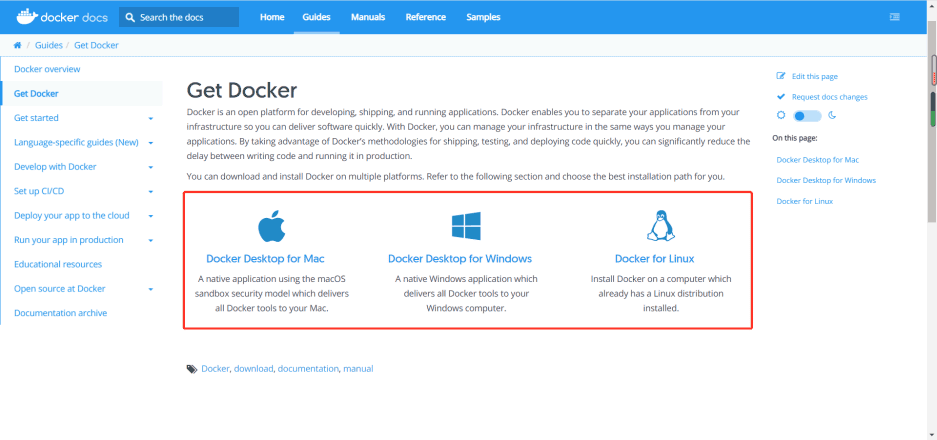
文档传送门:https://docs.docker.com/engine/install/centos/
安装并运行一个hello-world
步骤
1、卸载旧版本
yum remove docker \
docker-client \
docker-client-latest \
docker-common \
docker-latest \
docker-latest-logrotate \
docker-logrotate \
docker-engine2、需要的安装包
yum install -y yum-utils
3、设置镜像仓库
yum-config-manager \
--add-repo \
https://download.docker.com/linux/centos/docker-ce.repo // 默认是国外的
http://mirrors.aliyun.com/docker-ce/linux/centos/docker-ce.repo // 阿里云镜像地址 4、更新yum软件包索引
yum makecache fast
5、安装docker相关的内容
docker-ce 社区版
ee 企业版
yum install docker-ce docker-ce-cli containerd.io
6、配置阿里云镜像加速
登录阿里云,找到容器镜像服务,找到自己的镜像加速器
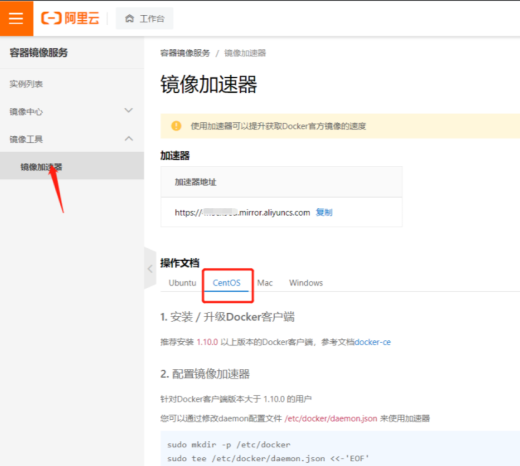
配置步骤如下
# 1
sudo mkdir -p /etc/docker
# 2 编写配置文件
sudo tee /etc/docker/daemon.json <<-'eof'
{
"registry-mirrors": ["https://xxxx.mirror.aliyuncs.com"]
}
eof
# 3 重新加载配置
sudo systemctl daemon-reload
# 4 启动
sudo systemctl restart docker7、重新加载配置文件
systemctl daemon-reload
8、启动
systemctl start docker
9、查看是否启动成功
docker version
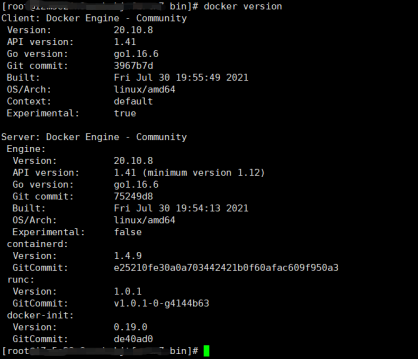
10、hello-world 直接运行run命令
docker run hello-world
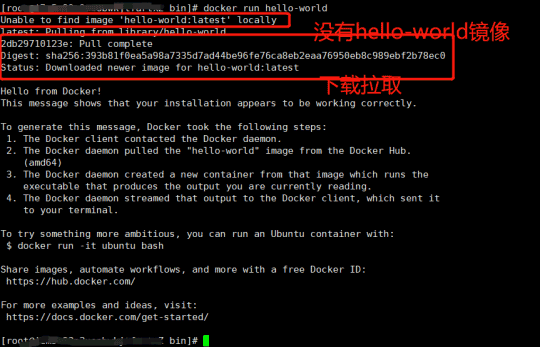
run命令工作流程图解
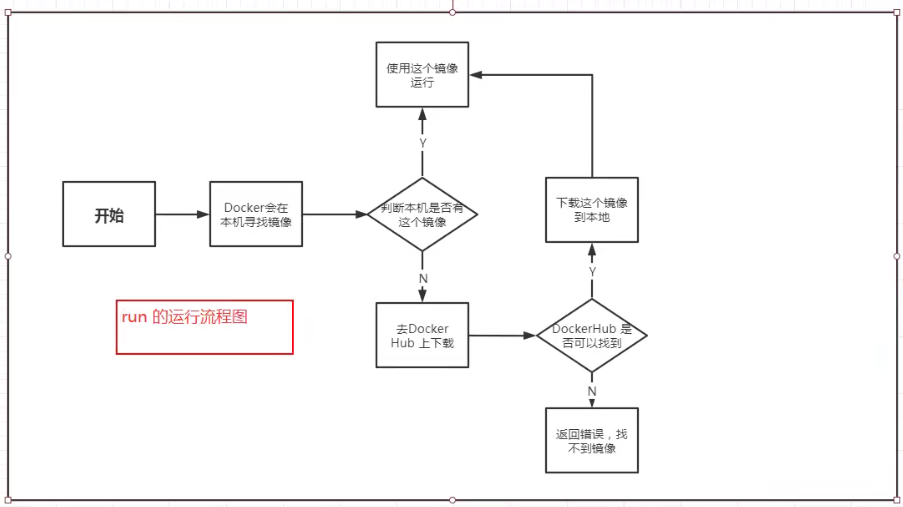
11、查看下载的hello-world镜像
docker images

卸载docker
# 1. 卸载依赖 yum remove docker-ce docker-ce-cli containerd.io # 2. 删除目录 rm -rf /var/lib/docker rm -rf /var/lib/containerd
问题汇总
docker 启动报错
job for docker.service failed because the control process exited with error code. see "systemctl status docker.service" and "journalctl -xe" for details.
修改/usr/lib/systemd/system/docker.service
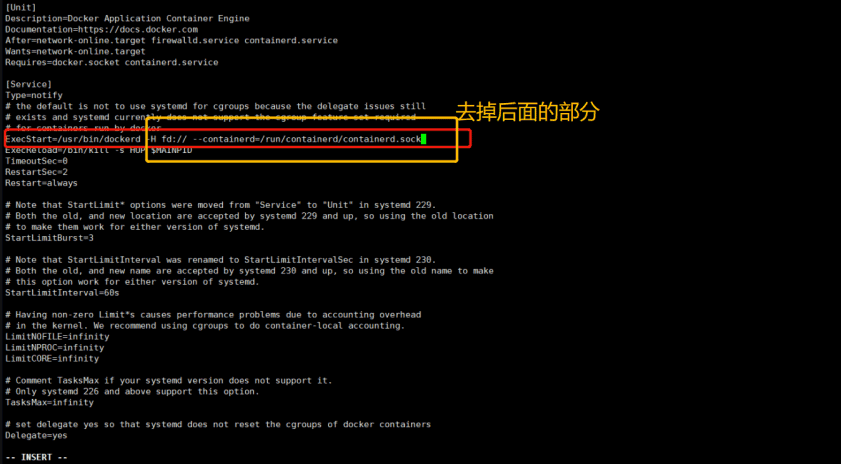
错误原因:
docker的socket配置出现了冲突,docker在运行时的启动入口文件为:/lib/systemd/system/docker.service,我们在配置镜像加速之后又添加了一个守护进程文件:/etc/docker/daemon.json,两个文件对host进行了配置,发生冲突。
查看报错详情 journalctl -xe
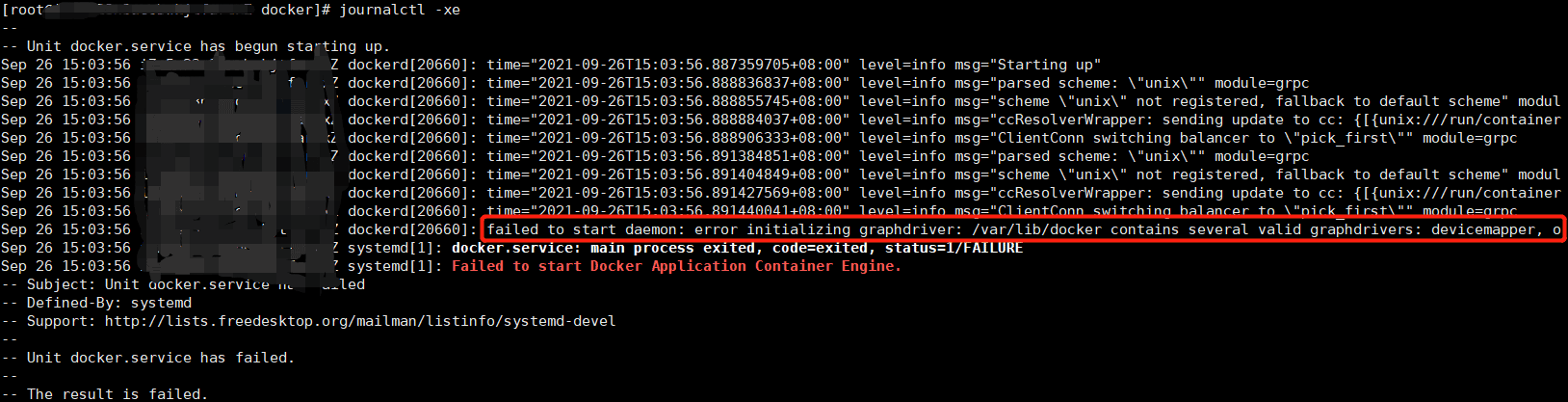
failed to start daemon: error initializing graphdriver: /var/lib/docker contains several valid graphdrivers: devicemapper, o
解决办法:
修改 /etc/docker/daemon.json
增加:
"storage-driver": "overlay2",
"storage-opts": [
"overlay2.override_kernel_check=true"
]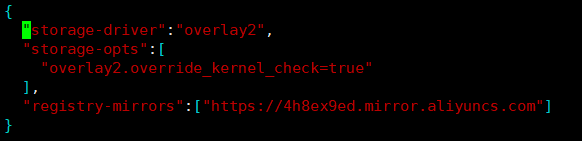
常用命令
查看版本 docker -v
设置服务器开机启动
systemctl enable docker
停止docker
systemctl stop docker
systemctl 方式
# 守护进程重启 sudo systemctl daemon-reload # 重启docker服务 sudo systemctl restart docker # 关闭docker sudo systemctl stop docker
到此这篇关于docker 环境配置以及问题解决方案的文章就介绍到这了,更多相关docker 环境配置内容请搜索代码网以前的文章或继续浏览下面的相关文章希望大家以后多多支持代码网!

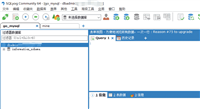

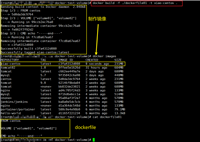


发表评论